Page 1

Guide de
l’utilisateur
J132/J132a
Cette version est la version Internet du Guide de l'utilisateur. © Impression exclusivement réservée à une utilisation privée.
Page 2

Félicitations pour votre achat du Sony Ericsson
J132/J132a. Pour obtenir une assistance produit, visitez
www.sonyericsson.com/support.
Symboles d’instructions
Les symboles d’instructions suivants apparaissent dans ce Guide
de l’utilisateur :
Utilisez la touche de navigation pour faire défiler
>
et sélectionner.
Appuyez la touche de navigation vers le haut.
Appuyez la touche de navigation vers le bas.
Appuyez la touche de navigation vers la gauche.
Appuyez la touche de navigation vers la droite.
Conseil
Remarque
Avertissement
Indique qu’un service ou une fonction est tributaire d’un
réseau ou d’un abonnement. Les menus ou les fonctions
ne sont pas nécessairement tous disponibles sur votre
téléphone. Pour plus d’informations, consultez votre opérateur
réseau.
2
Cette version est la version Internet du Guide de l'utilisateur. © Impression exclusivement réservée à une utilisation privée.
Page 3

Mise sous tension du téléphone
Pour mettre le téléphone sous tension
1 Maintenez enfoncée la touche .
2 Saisissez votre code PIN si vous
y êtes invité. Sélectionnez Effacer
pour corriger les erreurs.
3 Sélectionnez OK.
4 Sélectionnez une langue.
5 Saisissez l’heure et la date, puis sélectionnez OK.
Si l’écran s’éteint lorsque vous saisissez le code PIN,
appuyez sur la touche de sélection gauche pour activer
l’éclairage de l’écran.
Veille
Dès que vous avez mis le téléphone sous tension et introduit
votre code PIN, le nom de votre opérateur réseau apparaît à l’écran.
Cet écran ou affichage est appelée mode veille. Vous pouvez
maintenant émettre et recevoir des appels.
Pour mettre le téléphone hors tension
• Maintenez enfoncée la touche .
Modèle du téléphone
Vous pouvez vérifier le modèle de votre téléphone dans le menu
Réglages.
Pour vérifier le modèle du téléphone
• En mode veille, sélectionnez Menu > Réglages > Etat du tél.
3
Cette version est la version Internet du Guide de l'utilisateur. © Impression exclusivement réservée à une utilisation privée.
Page 4

Chargement de la batterie
Au moment de l’achat, la batterie du téléphone est partiellement
chargée. Charger entièrement la batterie prend environ 3 heures.
Il peut s’écouler 30 minutes avant que l’icône de la batterie
apparaisse à l’écran.
Pour charger la batterie
1 Connectez le chargeur au téléphone. Appuyez sur une touche
pour afficher l’état du chargement à l’écran.
2 Pour débrancher le chargeur, tirez droit sur sa fiche.
Vous pouvez utiliser le téléphone pendant le chargement.
Vous pouvez charger la batterie pendant 3 heures environ.
Si vous interrompez la charge, cela ne risque pas d’endommager
la batterie.
Cette version est la version Internet du Guide de l'utilisateur. © Impression exclusivement réservée à une utilisation privée.
4
Page 5

Carte SIM
La carte SIM (Subscriber Identity Module), que vous
obtenez auprès de votre opérateur réseau, contient des
informations sur votre abonnement. Avant d’insérer ou
de retirer la carte SIM, mettez toujours votre téléphone
hors tension et retirez le chargeur.
Vous pouvez enregistrer les contacts sur la carte SIM avant
de la retirer du téléphone. Les contacts peuvent également
être enregistrés dans la mémoire du téléphone. Reportez-vous
à la section Contacts à la page 20.
Code PIN (verrou de la carte SIM)
Le code PIN (Personal Identification Number) verrouille la carte
SIM et protège votre abonnement, mais pas le téléphone
proprement dit. Si la carte est verrouillée, vous devez entrer
le code PIN lorsque vous mettez le téléphone sous tension.
Pour modifier votre code PIN, reportez-vous à la section Verrou
de la carte SIM à la page 34.
Chaque chiffre de votre code PIN est masqué par un astérisque *,
à moins que ce code ne débute par les mêmes chiffres qu’un
numéro d’urgence, par exemple le 112 ou le 911. Vous pouvez
appeler un numéro d’urgence sans introduire de code PIN.
Si vous entrez trois fois de suite un code PIN erroné,
le message suivant apparaît : Code PIN bloqué. Entrez
le code PUK fourni par l’opérateur. Pour débloquer
votre carte SIM, reportez-vous à la section Dépannage,
à la page 36.
5
Cette version est la version Internet du Guide de l'utilisateur. © Impression exclusivement réservée à une utilisation privée.
Page 6

Présentation du téléphone
V
Couverture réseau
Fonction de la
touche de
sélection gauche
Touche de
navigation avec
raccourcis
Touche de
sélection gauche
Touche d’appel
errouillage clavier
chargeur de batterie
Cette version est la version Internet du Guide de l'utilisateur. © Impression exclusivement réservée à une utilisation privée.
Menu Contacts
Connecteur du
Etat de la batterie
Fonction de la
touche de
sélection droite
Touches de
volume (haut/bas)
Touche de
sélection droite
Touche de fin
d’appel, touche
de mise sous/hors
tension
Torche
Connecteur du mains
libres stéréo
6
Page 7
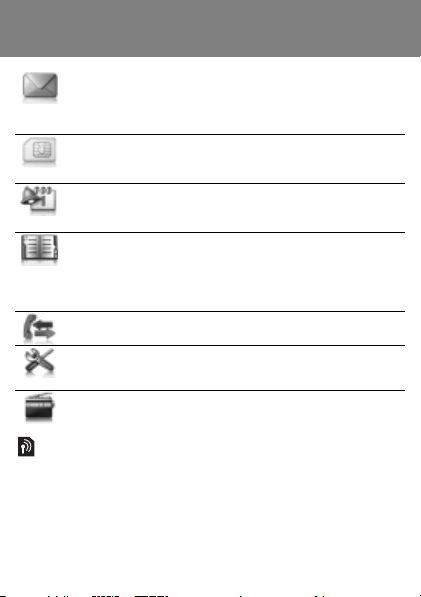
Présentation des menus
Messagerie
SIM Toolkit*
Autres
Contacts
Appels
Réglages
SMS, Boîte de réception, Messages
envoyés, Brouillons, Msgs enregistrés,
Suppr. messages, Conseils message,
Réglages
* Fonction de la carte SIM. Le menu est
tributaire de votre opérateur et de votre
abonnement.
Réveil, Rappels, Anniversaires, Agenda,
Minuteur, Chronomètre, Calculatrice,
Jeux, Torche
Afficher contacts, Ajouter un contact,
Mon numéro, Messagerie vocale,
Supprimer, Numérot. abrégée, Contacts
SIM, N° de service, Conseils contacts,
Réglages
Listes des appels, Minuterie appels,
Conseils appels, Paramètres appels
Etat du tél., Sons & alertes, Fond d’écran,
Heure et date, Langue, Avancées
Radio
Certains menus et icônes décrits dans ce document peuvent
varier selon l’opérateur, le réseau ou l’abonnement.
7
Cette version est la version Internet du Guide de l'utilisateur. © Impression exclusivement réservée à une utilisation privée.
Page 8

Icônes de l’écran
Couverture réseau
Les barres du réseau indiquent l’intensité du signal du réseau
GSM. Déplacez-vous si vous rencontrez des problèmes réseau.
Aucun réseau vous indique que vous êtes hors de portée du
réseau.
= Bonne couverture réseau
= Couverture réseau moyenne
Etat de la batterie
= La batterie du téléphone est complètement chargée
= La batterie du téléphone est à plat
8
Cette version est la version Internet du Guide de l'utilisateur. © Impression exclusivement réservée à une utilisation privée.
Page 9

Les icônes suivantes peuvent apparaître sur votre téléphone.
Icône Description
La batterie est en cours de chargement et cette icône
apparaît conjointement avec celle de la batterie.
Vous avez manqué un appel.
Le téléphone est réglé en mode Silence.
Vous avez reçu un nouvel SMS.
Vous avez reçu un nouveau message vocal.
Vous êtes en ligne.
La déviation des appels est activée.
Une alarme est activée.
Le haut-parleur est activé.
La saisie de texte intuitive est utilisée (dictionnaire).
Le clavier est verrouillé.
La radio fonctionne en arrière-plan.
Certains services peuvent être tributaires de votre opérateur,
du réseau et de votre abonnement.
9
Cette version est la version Internet du Guide de l'utilisateur. © Impression exclusivement réservée à une utilisation privée.
Page 10

Raccourcis
En mode veille, vous pouvez utiliser les touches de navigation
pour accéder directement à une fonction :
• Pour accéder aux contacts, appuyez sur .
• Pour rédiger un SMS, appuyez sur .
• Pour régler l’alarme, appuyez sur .
• Pour écouter la radio, appuyez sur .
10
Cette version est la version Internet du Guide de l'utilisateur. © Impression exclusivement réservée à une utilisation privée.
Page 11

Pour parcourir les menus
• En mode veille, sélectionnez Menu
et appuyez sur , , ou .
• Sélectionnez Retour pour revenir
un pas en arrière dans le menu.
•
Appuyez sur la touche pour revenir
en mode veille.
• Appuyez sur ou pour vous déplacer entre les onglets.
Pour sélectionner des actions à l’écran
• Appuyez sur une des touches de sélection.
Pour verrouiller le clavier
• Appuyez sur et sélectionnez Verr.
Pour déverrouiller le clavier
• Appuyez sur et sélectionnez Déverr.
Il est possible d’appeler le numéro d’urgence international,
même si le clavier est verrouillé.
Pour régler le téléphone sur le mode Silence
• Maintenez enfoncée la touche pour activer ou désactiver
le mode Silence.
Pour afficher des conseils relatifs aux appels
• En mode veille, sélectionnez Menu > Appels > Conseils
appels.
11
Cette version est la version Internet du Guide de l'utilisateur. © Impression exclusivement réservée à une utilisation privée.
Page 12
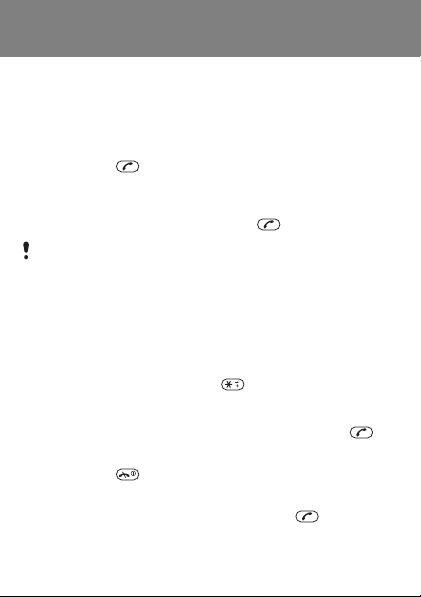
Appel
Votre téléphone doit être sous tension et vous devez être à portée
d’un réseau.
Pour émettre un appel
1 En mode veille, saisissez l’indicatif régional et un numéro
de téléphone.
2 Appuyez sur .
Pour émettre un appel d’urgence
• En mode veille, saisissez le numéro d’urgence international,
le 112 par exemple, et appuyez sur .
Vous pouvez émettre des appels d’urgence même sans
carte SIM et sans saisir de code PIN. Dans certains pays,
il existe d’autres numéros d’urgence, le 911 par exemple.
Pour afficher vos numéros d’urgence locaux
• En mode veille, sélectionnez Menu > Appels > Paramètres
appels > N° d’urgence.
Pour émettre un appel international
1 En mode veille, appuyez sur jusqu’à ce que le signe
+ apparaisse.
2 Saisissez l’indicatif du pays, l’indicatif régional (sans le zéro
d’en-tête), le numéro de téléphone et appuyez sur .
Pour mettre fin à un appel
• Appuyez sur .
Pour répondre à un appel
• Lorsque le téléphone sonne, appuyez sur .
12
Cette version est la version Internet du Guide de l'utilisateur. © Impression exclusivement réservée à une utilisation privée.
Page 13

Pour refuser un appel
• Appuyez sur .
Pour afficher les appels manqués
• Lorsque Appel manqué est affiché, sélectionnez Afficher.
Pour rappeler, faites défiler jusqu’à un numéro et appuyez
sur .
Pour activer le haut-parleur pendant un appel
• Sélectionnez Options > Activer H-P.
Ne tenez pas le téléphone contre l’oreille lorsque vous utilisez
le haut-parleur. Cela peut altérer l’ouïe.
Pour modifier le volume de l’écouteur pendant un appel
• Appuyez sur ou .
Pour désactiver le micro pendant un appel
• Sélectionnez Options > Désactiver micro Pour continuer,
sélectionnez Options > Activer micro.
Pour afficher les options disponibles pendant un appel
• Sélectionnez Options.
Pour masquer votre numéro de téléphone lorsque vous
émettez un appel
1 En mode veille, sélectionnez Menu > Appels > Paramètres
appels > Masquer/afficher n°.
2 Sélectionnez Masquer le n°.
13
Cette version est la version Internet du Guide de l'utilisateur. © Impression exclusivement réservée à une utilisation privée.
Page 14
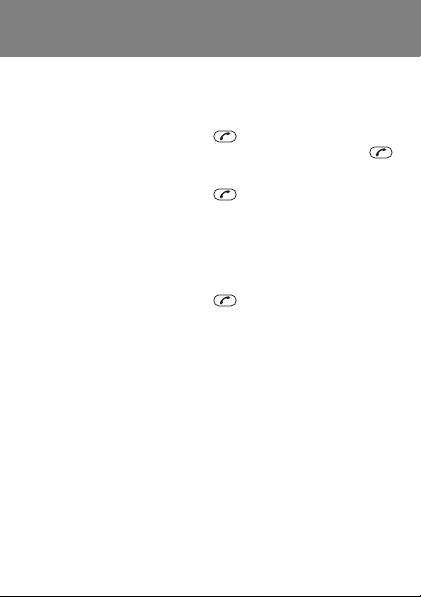
Liste d’appels
Vous pouvez afficher des informations relatives aux appels récents.
Pour appeler un numéro à partir de la liste d’appels
1 En mode veille, appuyez sur .
2
Faites défiler jusqu’au nom ou au numéro et appuyez sur .
Pour ajouter un numéro à vos contacts
1 En mode veille, appuyez sur .
2 Faites défiler jusqu’au numéro et sélectionnez Options
> Enregistrer n°.
3 Entrez les informations relatives au contact et sélectionnez
Continuer > Enreg.
Pour supprimer un numéro de la liste d’appels
1 En mode veille, appuyez sur .
2 Faites défiler jusqu’au numéro et sélectionnez Options
> Supprimer > Oui.
Durée des appels
La durée de l’appel s’affiche pendant l’appel. Vous pouvez
contrôler la durée de vos appels.
Pour contrôler la durée d’un appel
• En mode veille, sélectionnez Menu > Appels > Minuterie
appels.
Pour réinitialiser le minuteur d’appel
• En mode veille, sélectionnez Menu > Appels > Minuterie
appels > Réinit.
14
Cette version est la version Internet du Guide de l'utilisateur. © Impression exclusivement réservée à une utilisation privée.
Page 15

Messagerie
SMS
Pour envoyer et recevoir des SMS, vous devez disposer
du numéro d’un centre de service fourni par votre opérateur
réseau. Les SMS peuvent contenir des images, des effets
sonores, des animations et des mélodies.
Reportez-vous à la section Saisie de te xte à la page 18 pour
plus d’informations sur la saisie de texte et de nombres.
Pour afficher et définir le numéro du centre de service
1
En mode veille, sélectionnez
> Centre de service.
2 Pour modifier le numéro, sélectionnez Effacer. Saisissez
le numéro, sans oublier le préfixe international « + » et
l’indicatif du pays.
3 Sélectionnez Enreg.
Pour écrire et envoyer un SMS
1 En mode veille, appuyez sur .
2 Rédigez le message et sélectionnez Options > Envoyer
message.
3 Sélectionnez une option.
4 Sélectionnez Continuer > Envoyer.
Pour enregistrer un message dans les brouillons
Lorsque vous rédigez le message, sélectionnez
•
Brouillons.
Cette version est la version Internet du Guide de l'utilisateur. © Impression exclusivement réservée à une utilisation privée.
Menu > Messagerie > Réglages
Options > Dans
15
Page 16

Pour ajouter un symbole dans un SMS
1 Lorsque vous rédigez le message, sélectionnez Options
> Ajouter symbole.
2 Sélectionnez un symbole.
Pour ajouter un élément à un SMS
1 Lorsque vous rédigez le message, sélectionnez Options
> Ajouter élément.
2 Sélectionnez un élément.
Réception de SMS
Lors de la réception d’un SMS, vous en êtes averti. Les messages
reçus sont enregistrés dans
Boîte de réception.
Lorsque la
Boîte
de réception est saturée, ils sont automatiquement enregistrés
sur la carte SIM. Lorsque la Boîte de réception et la carte SIM
sont saturées, vous devez supprimer des messages pour pouvoir
en recevoir de nouveaux.
Pour afficher un SMS en mode veille
• Lorsque vous recevez un SMS, suivez les instructions qui
s’affichent.
Pour afficher et enregistrer un SMS à partir de la boîte
de réception
1 En mode veille, sélectionnez Menu > Messagerie > Boîte
de réception.
2 Faites défiler jusqu’à un message et sélectionnez Afficher.
Si vous souhaitez enregistrer le message sur la carte SIM,
sélectionnez Options > Enregistrer msg.
16
Cette version est la version Internet du Guide de l'utilisateur. © Impression exclusivement réservée à une utilisation privée.
Page 17

Pour enregistrer un numéro de téléphone à partir d’un SMS
1 Lorsque vous affichez le message, sélectionnez Options
> Enregistrer le n°.
2 Entrez le nom du contact et sélectionnez Continuer > Enreg.
Pour répondre à un SMS
1 Lorsque vous affichez le message, sélectionnez Options
> Répondre.
2 Rédigez le message et sélectionnez Options > Envoyer
message.
3 Sélectionnez Envoyer.
Pour transférer un SMS
1 En mode veille, sélectionnez Menu > Messagerie > Boîte
de réception.
2 Faites défiler jusqu’au message et sélectionnez Afficher
> Options > Transférer > Options > Envoyer message.
3 Sélectionnez une option.
4 Sélectionnez Envoyer.
Pour supprimer les SMS
1 En mode veille, sélectionnez Menu > Messagerie > Suppr.
messages.
2 Faites défiler jusqu’à un dossier et sélectionnez-le.
3 Sélectionnez Supprimer tout à la fois > Oui pour supprimer
tous les messages. Pour supprimer un seul message,
sélectionnez Un à la fois > Supprimer > Oui.
17
Cette version est la version Internet du Guide de l'utilisateur. © Impression exclusivement réservée à une utilisation privée.
Page 18

Saisie de texte
Il existe deux méthodes de saisie du texte : la méthode multitape
et la méthode prédictive.
La saisie de texte prédictive s’opère en appuyant une fois
sur chaque touche. Vous continuez à écrire le mot même
s’il ne s’affiche pas correctement. Le téléphone utilise un
dictionnaire pour reconnaître le mot, une fois que toutes
ses lettres ont été saisies.
Pour entrer du texte à l’aide de la saisie de texte multitape
(sans dictionnaire)
• Appuyez sur – jusqu’à ce que la lettre s’affiche.
• Appuyez sur pour ajouter un espace.
• Appuyez sur pour saisir des signes de ponctuation.
Pour entrer du texte à l’aide de la saisie de texte intuitive
(dictionnaire)
• Par exemple, pour écrire le mot « Land », appuyez sur ,
, , .
Si le mot ou le signe de ponctuation souhaité est affiché, appuyez
•
sur pour l’accepter et ajouter un espace. Pour l’accepter
sans ajouter d’espace, appuyez sur .
• Si le mot ou le signe de ponctuation n’est pas celui que
vous souhaitez, appuyez sur ou pour afficher d’autres
alternatives.
Pour modifier la méthode de saisie du texte
1 Lorsque vous rédigez le message, sélectionnez Options
> Dictionnaire.
2 Sélectionnez une option.
18
Cette version est la version Internet du Guide de l'utilisateur. © Impression exclusivement réservée à une utilisation privée.
Page 19

Pour utiliser les touches
• Appuyez sur pour entrer des symboles, tels que
le signe +.
• Appuyez à plusieurs reprises sur pour basculer entre
les majuscules et les minuscules.
• Sélectionnez Effacer pour supprimer des caractères.
• Maintenez enfoncées les touches – pour entrer
des nombres.
Pour changer de langue de saisie
1 Avant de saisir du texte, sélectionnez Options > Langue
de saisie.
2 Sélectionnez une langue.
19
Cette version est la version Internet du Guide de l'utilisateur. © Impression exclusivement réservée à une utilisation privée.
Page 20

Contacts
Les contacts sont automatiquement enregistrés dans la mémoire
du téléphone. Vous pouvez des contacts de la mémoire du
téléphone vers la carte SIM. Le nombre de contacts que vous
pouvez enregistrer dans le téléphone ou sur la carte SIM dépend
de la mémoire disponible.
Reportez-vous à la section Saisie de texte à la page 18 pour
plus d’informations sur la saisie de texte et de nombres.
Pour ajouter un contact
1 En mode veille, sélectionnez Contacts > Ajouter un contact.
2 Entrez le nom, puis sélectionnez Continuer.
3 Entrez le numéro, puis sélectionnez Enreg.
Entrez le signe + et l’indicatif du pays avec chaque numéro
de téléphone. Vous pouvez ainsi les utiliser tant dans votre
pays qu’à l’étranger.
Pour appeler un contact
1 En mode veille, appuyez sur .
2 Faites défiler jusqu’à la première lettre du nom du contact
ou saisissez-la directement.
3 Appuyez sur .
Pour supprimer un contact
1 En mode veille, appuyez sur .
2 Faites défiler jusqu’au contact et sélectionnez Options
> Supprimer contact > Oui.
20
Cette version est la version Internet du Guide de l'utilisateur. © Impression exclusivement réservée à une utilisation privée.
Page 21

Pour modifier un contact
1 En mode veille, appuyez sur .
2 Faites défiler jusqu’au contact et sélectionnez Options
> Modifier contact.
3 Modifiez les informations et sélectionnez Enreg.
Pour copier des contacts sur la carte SIM
1 En mode veille, appuyez sur .
2 Faites défiler jusqu’au contact et sélectionnez Options
> Copier vers SIM.
3 Sélectionnez Copier le contact pour copier le contact
ou sélectionnez Copier tous les contacts pour copier
tous les contacts.
Lorsque vous copiez l’ensemble des contacts vers la carte
SIM, toutes les informations contenues sur la carte SIM
sont remplacées.
Pour contrôler l’état de la mémoire pour vos contacts
• En mode veille, sélectionnez Contacts > Réglages > Etat
de la mémoire.
Pour afficher votre numéro de téléphone personnel
• En mode veille, sélectionnez Contacts > Mon numéro
> Afficher numéro.
Pour afficher des conseils relatifs aux contacts
• En mode veille, sélectionnez Contacts > Conseils contacts.
21
Cette version est la version Internet du Guide de l'utilisateur. © Impression exclusivement réservée à une utilisation privée.
Page 22

Numérotation abrégée
Vous pouvez sélectionner jusqu’à neuf contacts dont vous
pouvez composer rapidement le numéro en appuyant sur les
touches des chiffres 1-9.
Pour ajouter des contacts aux numéros de numérotation
abrégée
1 En mode veille, sélectionnez Contacts > Numérot. abrégée.
2 Faites défiler jusqu’à un numéro de position et sélectionnez
Ajouter.
3 Sélectionnez un contact.
Pour composer rapidement
• En mode veille, saisissez les numéros (1-9) et appuyez
sur .
Pour supprimer des numéros de composition abrégée
1 En mode veille, sélectionnez Contacts > Numérot. abrégée.
2 Faites défiler jusqu’à un numéro de position et sélectionnez
Supprimer > Oui.
22
Cette version est la version Internet du Guide de l'utilisateur. © Impression exclusivement réservée à une utilisation privée.
Page 23

Fonctions supplémentaires
Radio
N’utilisez pas votre J132/J132a comme radio dans les
endroits où cela est interdit.
Pour écouter la radio
1 Connectez le mains libres au
téléphone.
2
En mode veille, appuyez sur .
Pour afficher les options de la radio
• Lorsque vous écoutez la radio,
sélectionnez Options.
Pour rechercher manuellement des stations
1 Lorsque vous écoutez la radio, sélectionnez Options > Rech.
manuelle.
2 Appuyez sur ou .
Pour mémoriser et présélectionner une station de radio
• Lorsque vous avez détecté une station de radio, maintenez
enfoncée la touche – pour l’enregistrer à la position
correspondante.
Pour sélectionner une station de radio présélectionnée
• Lorsque vous écoutez la radio, appuyez sur la touche
numérique correspondante – .
Pour rechercher des stations de radio présélectionnées
• Lorsque vous écoutez la radio, maintenez enfoncée la touche
ou .
23
Cette version est la version Internet du Guide de l'utilisateur. © Impression exclusivement réservée à une utilisation privée.
Page 24

Pour réduire la radio
•
Lorsque vous écoutez la radio, sélectionnez
Options > Réduire.
La radio continue de fonctionner en l’arrière-plan. Pour revenir
à la radio, appuyez sur .
Pour régler le volume
• Lorsque vous écoutez la radio, appuyez sur ou .
Pour quitter la radio
• Lorsque vous écoutez la radio, sélectionnez Quitter.
Pour afficher des conseils relatifs à la radio
Lorsque vous écoutez la radio, sélectionnez
•
radio.
Options > Conseils
24
Cette version est la version Internet du Guide de l'utilisateur. © Impression exclusivement réservée à une utilisation privée.
Page 25

Langue
Pour changer la langue des menus du téléphone
• En mode veille, sélectionnez Menu > Réglages > Langue,
puis sélectionnez une langue.
Heure et date
Pour régler l’heure et la date
1 En mode veille, sélectionnez Menu > Réglages > Heure
et date.
2 Sélectionnez Heure ou Date.
3 Entrez l’heure ou la date et sélectionnez Enreg.
25
Cette version est la version Internet du Guide de l'utilisateur. © Impression exclusivement réservée à une utilisation privée.
Page 26

Alarme
Vous pouvez définir un son ou la radio comme signal d’alarme.
L’alarme retentit, même si le téléphone est éteint ou réglé
en mode Silence.
Pour régler l’alarme
1 En mode veille, appuyez sur .
2 Sélectionnez Régler l’alarme.
3 Saisissez l’heure et sélectionnez Enreg.
Pour régler l’alarme radio
1 Connectez le mains libres au téléphone.
2 En mode veille, appuyez sur .
3 Sélectionnez Signal d’alarme > Radio.
4 Sélectionnez Régler l’alarme.
5 Saisissez l’heure et sélectionnez Enreg.
Pour désactiver l’alarme qui retentit
• Appuyez sur n’importe quelle touche pour suspendre
l’alarme afin qu’elle retentisse à nouveau 9 minutes plus
tard ou sélectionnez Désactiv. pour l’arrêter définitivement.
Pour régler le signal d’alarme
1 En mode veille, appuyez sur .
2 Sélectionnez Signal d’alarme et sélectionnez une option.
Pour annuler l’alarme
1 En mode veille, appuyez sur .
2 Sélectionnez Régler l’alarme > Désactiv.
26
Cette version est la version Internet du Guide de l'utilisateur. © Impression exclusivement réservée à une utilisation privée.
Page 27

Agenda
Pour afficher un mois de l’agenda
• En mode veille, sélectionnez Menu > Autres > Agenda.
Utilisez les touches de navigation pour afficher une autre date.
Anniversaires
Pour définir un rappel d’anniversaire
1 En mode veille, sélectionnez Menu > Autres > Anniversaires
> Ajouter.
2 Entrez le nom, puis sélectionnez Continuer.
3 Saisissez la date et sélectionnez Continuer.
4 Sélectionnez une option de rappel.
27
Cette version est la version Internet du Guide de l'utilisateur. © Impression exclusivement réservée à une utilisation privée.
Page 28

Rappels
Pour définir un rappel avec alarme
1 En mode veille, sélectionnez Menu > Autres > Rappels
> Ajouter.
2 Entrez un sujet et sélectionnez Continuer.
3 Sélectionnez Activer alarme.
4 Saisissez la date et sélectionnez Continuer.
5 Saisissez l’heure et sélectionnez Continuer.
Calculatrice
Pour utiliser la calculatrice
1 En mode veille, sélectionnez Menu > Autres > Calculatrice.
2 Appuyez sur ou pour sélectionner . ÷ x - + =.
28
Cette version est la version Internet du Guide de l'utilisateur. © Impression exclusivement réservée à une utilisation privée.
Page 29

Minuterie
Pour utiliser la minuterie
1 En mode veille, sélectionnez Menu > Autres > Minuteur.
2 Saisissez les heures, les minutes et les secondes,
puis sélectionnez Lancer.
Chronomètre
Pour utiliser le chronomètre
• En mode veille, sélectionnez Menu > Autres > Chronomètre
> Lancer.
Torche
Vous pouvez utiliser l’écran comme torche dans les endroits
sombres. La portée de la torche atteint jusqu’à 0,75 mètre
(2,5 pieds).
Pour utiliser l’écran comme torche
1 En mode veille, maintenez enfoncée la touche .
2 Pour éteindre la torche, sélectionnez Retour.
29
Cette version est la version Internet du Guide de l'utilisateur. © Impression exclusivement réservée à une utilisation privée.
Page 30

Fonds d’écran
Utilisez les fonds d’écran pour modifier l’aspect de l’écran.
Pour définir une image comme fond d’écran
1 En mode veille, sélectionnez Menu > Réglages > Fond
d’écran.
2 Sélectionnez Afficher.
3 Faites défiler jusqu’à une image, puis appuyez sur Sélection.
Jeux
Votre téléphone propose une série de jeux. Les règles
et commandes sont expliquées dans les textes d’aide
qui accompagnent chaque jeu.
Pour démarrer un jeu
1 En mode veille, sélectionnez Menu > Autres > Jeux.
2 Sélectionnez un jeu.
Pour mettre fin à un jeu
• Appuyez sur .
30
Cette version est la version Internet du Guide de l'utilisateur. © Impression exclusivement réservée à une utilisation privée.
Page 31

Sonneries, sons et alertes
Votre téléphone intègre des mélodies qui peuvent être utilisées
comme sonneries.
Pour sélectionner une sonnerie
• En mode veille, sélectionnez Menu > Réglages > Sons
& alertes > Sonnerie et sélectionnez une sonnerie.
Pour régler le volume de la sonnerie
• En mode veille, sélectionnez Menu > Réglages > Sons
& alertes > Volume sonnerie et sélectionnez un volume.
Pour régler le vibreur
• En mode veille, sélectionnez Menu > Réglages > Sons
& alertes > Vibration et sélectionnez une option.
Pour régler les options des sons et alertes
1 En mode veille, sélectionnez Menu > Réglages > Sons
& alertes.
2 Sélectionnez une option :
•
Alerte message
• Son des touches
des touches.
• Son de l’alarme – pour sélectionner le signal d’alarme.
Cette version est la version Internet du Guide de l'utilisateur. © Impression exclusivement réservée à une utilisation privée.
– pour sélectionner la notification par message.
– pour sélectio nner un son d’accompagnement
31
Page 32

Déviation d’appels
Déviez les appels vers un service de réponse téléphonique,
par exemple.
Pour dévier des appels
1 En mode veille, sélectionnez Menu > Appels > Paramètres
appels > Dévier tous appels.
2 Sélectionnez une option de déviation.
Pour annuler une déviation d’appel
• En mode veille, sélectionnez Menu > Appels > Paramètres
appels > Dévier tous appels > Désactiver.
Messagerie vocale
Les appelants peuvent laisser un message vocal lorsque
vous n’êtes pas en mesure de leur répondre. Vous pouvez
obtenir le numéro de messagerie vocale auprès de votre
opérateur réseau.
Pour entrer votre numéro de messagerie vocale
1 En mode veille, sélectionnez Menu > Appels > Paramètres
appels > Config. msgrie voc. > N° messagerie voc.
2 Entrez le numéro de messagerie vocale et sélectionnez Enreg.
Pour appeler votre service de messagerie vocale
• En mode veille, maintenez enfoncée la touche .
32
Cette version est la version Internet du Guide de l'utilisateur. © Impression exclusivement réservée à une utilisation privée.
Page 33

Appels multiples
Lorsque la mise en attente des appels est activée, vous
pouvez gérer plusieurs appels. Une brève tonalité signale
la présence d’un deuxième appel.
Pour activer la mise en attente
• En mode veille, sélectionnez Menu > Appels > Paramètres
appels > Appel en attente > Activer.
Pour répondre à un deuxième appel
• Appuyez sur . L’appel en cours est mis en attente.
Pour rejeter un deuxième appel
• Sélectionnez Occupé pour poursuivre l’appel en cours.
Pour émettre un deuxième appel
1 Sélectionnez Options > En attente. L’appel en cours est mis
en attente.
2 Entrez le numéro, puis appuyez sur .
Pour passer d’un appel à l’autre
• Sélectionnez Permuter.
Pour regrouper deux appels
• Sélectionnez Options > Joindre les appels.
Pour mettre fin aux deux appels
• Appuyez à deux reprises sur .
33
Cette version est la version Internet du Guide de l'utilisateur. © Impression exclusivement réservée à une utilisation privée.
Page 34

Verrous
Verrouillage automatique
Le clavier est verrouillé quelques instants plus tard.
Pour activer le verrouillage automatique du clavier
• En mode veille, sélectionnez Menu > Réglages > Avancées
> Verrouillage auto > Activer.
Verrou de la carte SIM
Pour débloquer votre carte SIM, reportez-vous à la section
Dépannage, à la page 36.
Pour activer le verrou de la carte SIM
1 En mode veille, sélectionnez Menu > Réglages > Avancées
> Sécurité > Verrou SIM > Protection > Activer.
2 Saisissez votre code PIN et sélectionnez OK.
Pour modifier votre code PIN
1 En mode veille, sélectionnez Menu > Réglages > Avancées
> Sécurité > Verrou SIM > Changer PIN.
2 Saisissez votre code PIN et sélectionnez OK.
3 Entrez un nouveau code PIN constitué de quatre à huit
chiffres, puis sélectionnez OK.
4 Entrez une seconde fois le nouveau code PIN
et sélectionnez OK.
34
Cette version est la version Internet du Guide de l'utilisateur. © Impression exclusivement réservée à une utilisation privée.
Page 35

Verrou du téléphone
Le verrou du téléphone protège ce dernier contre toute
utilisation non autorisée. Vous pouvez remplacer le code
de verrou du téléphone (0000 par défaut) par n’importe
quel autre code à quatre chiffres.
Si le verrou du téléphone est réglé sur Automatique,
vous ne devez entrer votre code de verrou du téléphone
que si vous changez de carte SIM.
Pour régler le verrou du téléphone
1 En mode veille, sélectionnez Menu > Réglages > Avancées
> Sécurité > Verrou téléphone > Protection.
2 Faites défiler jusqu’à une option, entrez votre code
et sélectionnez OK.
Pour modifier le code de verrouillage du téléphone
1 En mode veille, sélectionnez Menu > Réglages > Avancées
> Sécurité > Verrou téléphone > Changer code.
2 Saisissez le code actuel et sélectionnez OK.
3 Saisissez le nouveau code et sélectionnez OK.
4 Entrez une seconde fois le nouveau code et sélectionnez OK.
En cas d’oubli du nouveau code, vous devez rapporter votre
téléphone à votre détaillant Sony Ericsson local.
Pour déverrouiller le téléphone
• Entrez votre code, puis sélectionnez OK.
35
Cette version est la version Internet du Guide de l'utilisateur. © Impression exclusivement réservée à une utilisation privée.
Page 36

Dépannage
Vous pouvez résoudre la plupart des problèmes. Pour davantage
d’aide, visitez www.sonyericsson.com/support, reportez-vous
au guide Informations importantes ou contactez votre opérateur
réseau.
Retirez la carte SIM avant de confier votre téléphone
en réparation.
Pour réinitialiser le téléphone
1 Retirez le couvercle de la batterie et la batterie.
Replacez la batterie et le cache batterie, puis mettez le téléphone
2
sous tension.
Pour exécuter une réinitialisation
1 En mode veille, sélectionnez Menu > Réglages > Avancées
> Réinitialiser tout.
Sélectionnez
2
apportées aux paramètres ou
les modifications apportées aux paramètres, à tous les contacts,
aux messages, aux données personnelles et au contenu.
3 Sélectionnez Continuer.
Pour débloquer la carte SIM
1 Si le message Code PIN bloqué. Entrez le code PUK
fourni par l’opérateur. s’affiche, saisissez votre code
PUK, puis sélectionnez OK.
2 Entrez un nouveau code PIN constitué de quatre à huit
chiffres, puis sélectionnez OK.
3 Confirmez le nouveau code PIN en l’entrant à nouveau,
puis sélectionnez OK.
Les codes PUK (Personal Unblocking Key) et PIN sont fournis
par votre opérateur réseau.
Cette version est la version Internet du Guide de l'utilisateur. © Impression exclusivement réservée à une utilisation privée.
Réinit. réglages
pour supprimer les modifications
Réinitialiser tout
pour supprimer
36
Page 37

Quelle est la signification de ces messages d’erreur ?
Insérez la carte SIM
Essayez une ou plusieurs des solutions suivantes :
• Retirez la carte SIM et insérez-la correctement.
• Nettoyez les connecteurs de la carte SIM et du téléphone
avec une brosse douce, un linge doux ou un coton-tige.
• Vérifiez si la carte SIM est endommagée.
Insérez la carte SIM correcte
• Vérifiez que vous utilisez bien la carte SIM de votre opérateur.
Sinon, contactez votre opérateur réseau.
Code erroné
• Entrez le code PIN correct. Reportez-vous à la section
Verrou de la carte SIM à la page 34.
Complètement verrouillé
• Déverrouillez le téléphone. Reportez-vous à la section Verrou
du téléphone à la page 35.
Erreur de mot de passe
• Entrez le code PIN ou PIN2 correct et sélectionnez Oui.
Reportez-vous à l a section
Code verrou tél. :
• Entrez le code correct. Reportez-vous à la section Verrou
du téléphone à la page 35.
Les codes ne correspondent pas
• Confirmez le nouveau code en le saisissant à deux reprises.
Urgence seul.
• Contactez votre opérateur réseau si le problème persiste.
Vous ne pouvez passer que des appels d’urgence.
Aucun réseau
•
Déplacez-vous pour capter un signal d’une puissance suffisante
ou contactez votre opérateur réseau si le problème persiste.
Cette version est la version Internet du Guide de l'utilisateur. © Impression exclusivement réservée à une utilisation privée.
Verrou de la carte SIM
à la page 34.
37
Page 38

Declaration of Conformity for J132
We, Sony Ericsson Mobile Communications AB of
Nya Vatten tornet
SE-221 88 Lund, Swe den
declare under our s ole responsibility th at our product
Sony Ericsson type AAA-1002092-BV
and in combination with our accessorie s, to which this decla ration relates
is in conformity with t he appropriate stand ards EN 301 511:V9.0. 2, EN 301
489-7:V1.3.1 and EN 60950-1:2006, fo llowing the provisions of , Radio
Equipment and Telecommunica tion Terminal Equ ipment directive 99 /5/EC.
Lund, April 2008
Shoji Nemoto, Head of Product B usiness Group GSM/UMTS
Ce produit est conforme à la directive R&TTE (99/5/CE).
38
Cette version est la version Internet du Guide de l'utilisateur. © Impression exclusivement réservée à une utilisation privée.
Page 39

FCC Statement for J132a (USA)
Ce dispositif est co nforme à l’alinéa 15 de la réglementa tion FCC. Son utilisation
est soumise aux c onditions suivantes :
(1) ce dispositif ne do it pas engendrer d’in terférences nuisib les et
(2) il doit accepter t outes les interfére nces auxquelles il est soumis, y compr is
celles qui peuvent altérer son bon fonctio nnement.
Tout changement ou modification qui ne serait pas expressément
approuvé par Sony Ericsson risque d’annuler le droit de l’utilisateur
à employer cet équipement.
Ce dispositif a été testé et s’est avéré être conforme aux limites
imposées à un dispositif numérique de Classe B conformément
à l’Alinéa 15 des Règlements de la FCC. Ces limites ont été définies
pour assurer une protection raisonnable contre les interférences gênantes au
sein d’une installation résidentielle. Cet appareil génère, utilise et peut diffuser
de l’énergie hautes fréquences et, s’il n’est pas installé et ut ilisé conformémen t
aux instructio ns, il peut générer des interférences nuisibles a ux communications
radio.
Toutefois, il n’est pas garanti que des interférences surviennent dans une in stallation
donnée. Si cet ap pareil provoque des inte rférences nuisib les à la réception des
émissions de radio de télévision, ce qui peut être déterminé en le mettant
successivemen t hors et sous tension, l’utilis ateur est invité à essay er d’éliminer
les interférences en appliquant une ou plusieurs des mesures suivantes :
- Réorienter ou déplacer l’antenne réceptrice.
- Augmenter la dis tance séparant le disp ositif du récepteu r.
- Raccorder le dispositif à une prise d’un circuit électrique différent de celui auquel
le récepteur est connecté.
-
Chercher assistance auprès du revend eur ou d’un technicien radio/TV expérimenté.
Industry Canada Statement for J132a
Ce dispositif est con forme à la norme RSS -210 d’Industrie Can ada.
Son utilisation est soumise aux conditions suivantes : (1) ce dispositif ne doit pas
provoquer d’interférence et (2) il doit accepter toutes les interférences, y compris
celles susceptibles de provoquer un fonctionnement indésirable. This Class B digital
apparatus complies with Canadian ICES-003. Cet appareil numérique de la classe
B est conforme à la n orme NMB-003 du Ca nada.
39
Cette version est la version Internet du Guide de l'utilisateur. © Impression exclusivement réservée à une utilisation privée.
Page 40

Sony Ericsson J132 (GSM 900/1800) / J132a (GSM 850/1900)
Ce Guide de l’utilisateur est publié par Sony Ericsson Mobile Communications AB
ou sa filiale nationale sans aucune garantie. Sony Ericsson Mobile Communications
AB ou sa filiale nation ale peuvent procéder en tout te mps et sans préavis à toute
amélioration et à toute modification de ce Guide de l’utilisat eur à la suite d’une
erreur typogra phique, d’une er reur dans l’inform ation présentée ou de toute
amélioration apportée aux programmes et/ou au matériel. De telles modifications
seront toutefois i ntégrées aux nouvel les éditions de c e Guide de l’utilisa teur.
Les figures sont de simp les illustrations qui ne sont pas nécessairement une
représentation fidèle du téléphone. Tous droits réservés.
© Sony Ericsson Mobile Communications AB, 2008
Remarque importante : Certains services présentés dans ce Guide de l’utilisateur
ne sont pas pris en charge par tous les réseaux. Cela s’a pplique aussi au numéro
d’urgence international 112. Veuillez contacter votre opérateur réseau ou votre
fournisseur de servic es si vous n’êtes pas certain d e la disponibilité d’un servi ce
donné. Veuillez lir e les Informations importantes avant d’utiliser votre téléphone
mobile.
Votre téléphone mobile permet de télécharger, stocker et de transférer d’autres
éléments tels que des sonneries . L’utilisation d’un tel contenu peut être limitéeou
interdite par des droits de tiers, nota mment, mais sans limitation, des restrictions
imposées par la législ ation sur les droits d’aute ur en vigueur. Vous êtes
personnellement responsable du contenu supplémentaire que vous téléchargez
ou transmettez à pa rtir de votre téléphone mobile, pour lequel la responsabilité
de Sony Ericsson ne peut en aucun cas être engagée. Avant d’utiliser un quelconque
élément du contenu supplémentaire, vérifiez si vous possédez la licence adéquate
ou si vous y êtes autorisé. Sony Ericsson ne garantit pas la précision, l’intégrité
ou la qualité d’un contenu supplémentaire ou d’un contenu tiers. En aucun cas
Sony Ericsson ne peut être tenu pour responsable d’une utilisation inadéquate
d’un contenu supplémentaire ou d’un contenu tiers.
Sony est une marque de S ony Corporation. Ericsso n est une marque de
Telefonaktiebolaget LM Ericsson. Le logo représentant du liquide est une marque
ou une marque dépo sée de Sony Ericsson M obile Communica tions AB.
La technologie de sai sie semi-automa tique du texte est uti lisée sous licence de
Zi Corporation. Les autres marques et noms de produits sont des marques de
leurs détenteurs respectifs.
40
Cette version est la version Internet du Guide de l'utilisateur. © Impression exclusivement réservée à une utilisation privée.
Page 41

Sony Ericsson conseille aux utilisateurs de sauvegarder leurs données personnelles.
Ce produit est protégé par certains droits de propriété intellectuelle de Microsoft.
L’utilisation et la distribution d’une telle technologie hors de ce produit sont interdites
sans licence de Micr osoft. Les propriétaire s de contenu utilisent la technologie
de gestion des droits numériques Windows Media (WMDRM) p our protéger leur
propriété intellectuelle, y compris les droits d’auteur. Ce dispositif utilise le logiciel
WMDRM pour accéder à du contenu protégé par WMDRM. Si le logiciel WMDRM
échoue dans sa protection d u contenu, les propriétaires du contenu peuvent
demander à Microsoft de révoque r la capacité du logiciel à utiliser WMDRM pour
lire ou copier du contenu protégé. La révocation n’affecte pas le contenu non
protégé. Lorsque vous téléchargez des licences pour du contenu protégé, vous
acceptez que Microsoft puisse inclure une liste de révocation aux licences. Les
propriétaires de contenu peuvent exiger de vous que vous e ffectuiez la mise
à
niveau de WMDRM pour accéder à leur contenu. Si vous refusez une mise à niveau,
vous ne pourrez plus accéder au contenu pour lequel celle-ci est exigée. Technologie
de décodage audio MPEG Layer-3 accordée sous licence par Fraunhofer IIS et
Thomson.
Contrôle des exportations : Ce produit, y compris les logiciels ou données techniques
qu’il renferme ou qui l’accompagnent, peut être soumis aux lois américaines de
contrôle des exportations, notamment l’U.S. Export Administration Act et la législation
connexe, ains i qu’aux programmes de s anctions américains gér és par l’Office of
Foreign Assets Control du D épartement du Trésor américain. Il peut en outre être
soumis aux règl es d’exportation ou d’importation d’autres pays. L’utilisateur ou
le détenteur du produit s’engage à se conformer de manière stricte à toutes les
réglementations et reconnaît qu’il est de son devoir d’obtenir les licences requises
pour exporter, réexporter ou importer ce produit. Sans aucune limitation, ce produit,
y compris les logiciels qu’il renferme, ne peut être téléchargé, exporté ou réexporté
(i) ni vers un ressort issant, un habitant ou une entité de Cuba , de l’Irak, de l’Iran,
de la Corée du Nord, du Soudan, de la Syrie (cette liste pouvant être revue
ultérieurement) ou vers un pa ys soumis à l’embargo par les Etats- Unis ; ni
(ii) vers une personne ou une entité figurant sur la liste Specially Designated Nationals
du Département du Trésor améri cain, ni (iii) vers u ne personne ou u ne entité
quelconque figurant sur une liste d’interdiction des importation s qui peut être revue
régulièrement par le Gouvernement des Etats-Unis, y compris mais sans limitation
la Denied Persons List ou l’Entity List du Département du Commerce américain,
ou de Nonproliferation Sanctions List du Département d’Etat américain.
Droits limités : L’ut ilisation, la duplication ou la divulgation par le gou vernement
des Etats-Unis sont soumises aux limitations énoncées dans les Rights in Technical
Data and Co mputer Software Clauses des docume nts DFARS 252 .227-7013(c )
(1) (ii) et FAR 52.227-19(c) (2), si applicables.
41
Cette version est la version Internet du Guide de l'utilisateur. © Impression exclusivement réservée à une utilisation privée.
Page 42

www.sonyericsson.com
Sony Ericsson Mobile Communications AB
SE-221 88 Lund, Sweden
1214-5860.2
Printed in XXX
Cette version est la version Internet du Guide de l'utilisateur. © Impression exclusivement réservée à une utilisation privée.
